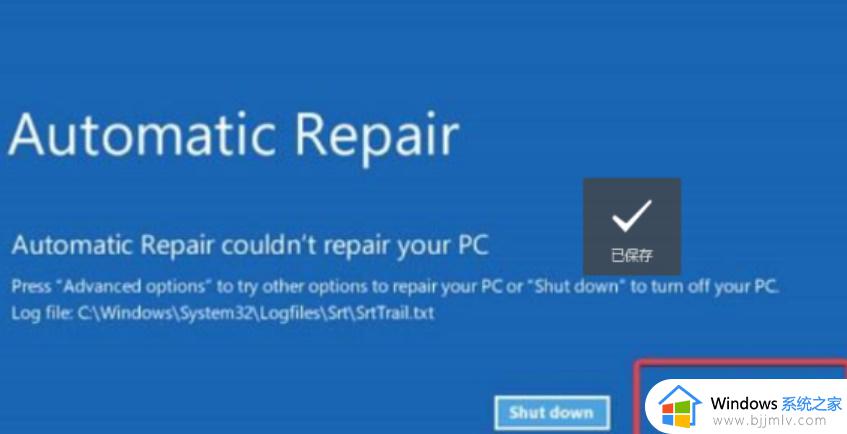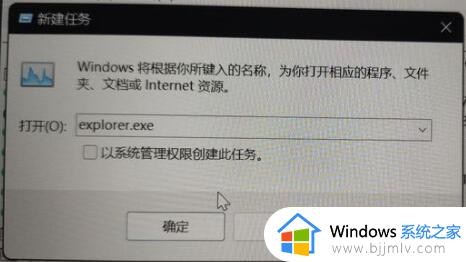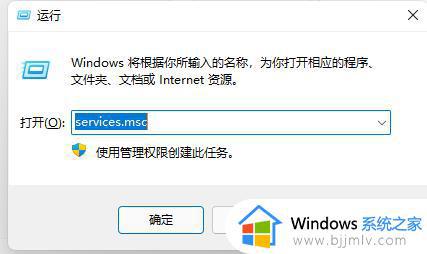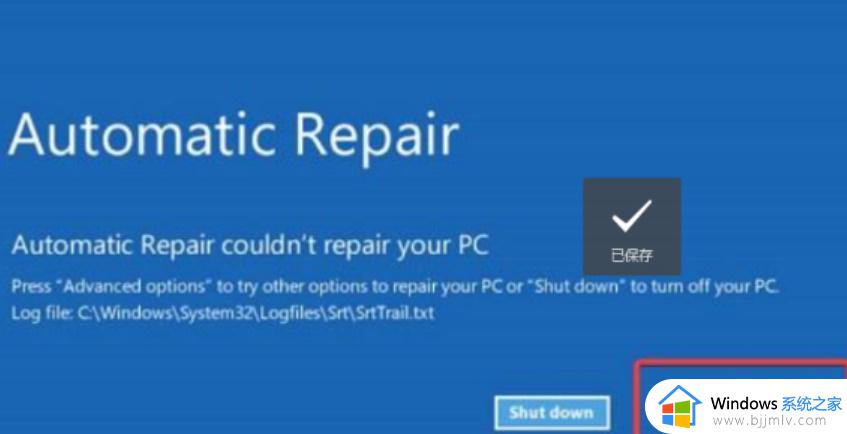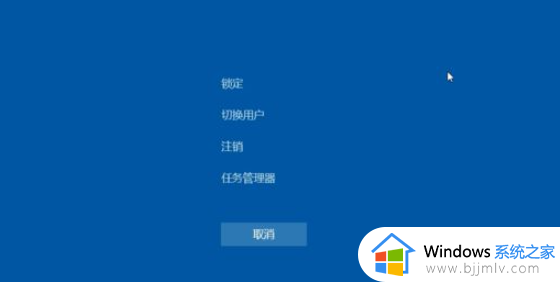win11更新重启黑屏怎么办 win11更新后黑屏进不去系统解决方法
更新时间:2023-04-12 13:34:14作者:runxin
为了保障win11系统运行的稳定,很多用户也会依据微软发送的更新推送进行系统更新操作,然而一些用户在进行win11系统更新之后,电脑重启时却遇到了黑屏的情况,对此win11更新重启黑屏怎么办呢?接下来小编就来告诉大家win11更新后黑屏进不去系统解决方法。
具体方法:
1、首先我们连续使用电源键重启系统3次或以上,进入WINRE。
2、接着在WINRE中选择“疑难解答”。

3、再找到疑难解答之中的“高级选项”。

4、最后选择“卸载更新”,卸载完成后系统会自动重启就可以了。

方法二:
1、另外,也有可能是因为我们下载安装了错误的win11系统。
2、大家可以尝试一下安装本站提供的win11。
3、因为本站的win11系统经过了大量的测试,都是可以稳定运行的。

以上就是小编给大家讲解的win11更新后黑屏进不去系统解决方法了,有出现这种现象的小伙伴不妨根据小编的方法来解决吧,希望能够对大家有所帮助。